DbVisualizer 连接 SQL Server 2008配置
Posted MLing
tags:
篇首语:本文由小常识网(cha138.com)小编为大家整理,主要介绍了DbVisualizer 连接 SQL Server 2008配置相关的知识,希望对你有一定的参考价值。
软件准备
1.SQLServer驱动准备,可在该连接下载:https://pan.baidu.com/s/1i4V1Ivz
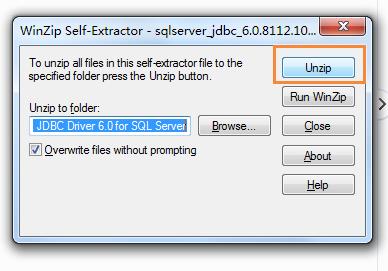
(1). 解压JDBC for SQLServer drive.rar,得到sqljdbc4.jar文件
(2). 将该文件放置在安装目录D:\\安装工具\\sqlserver\\sqljdbc_6.0\\chs\\jre7下
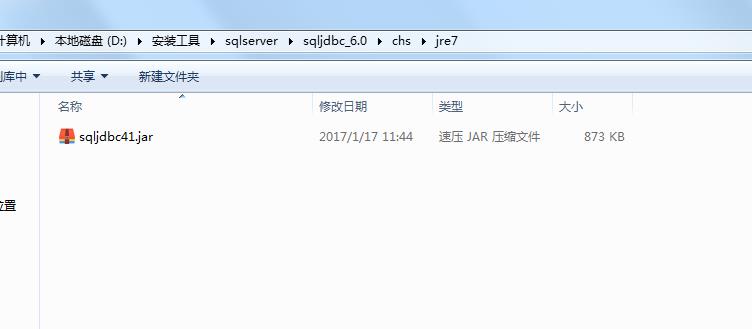
2.安装dbvisual,安装包在
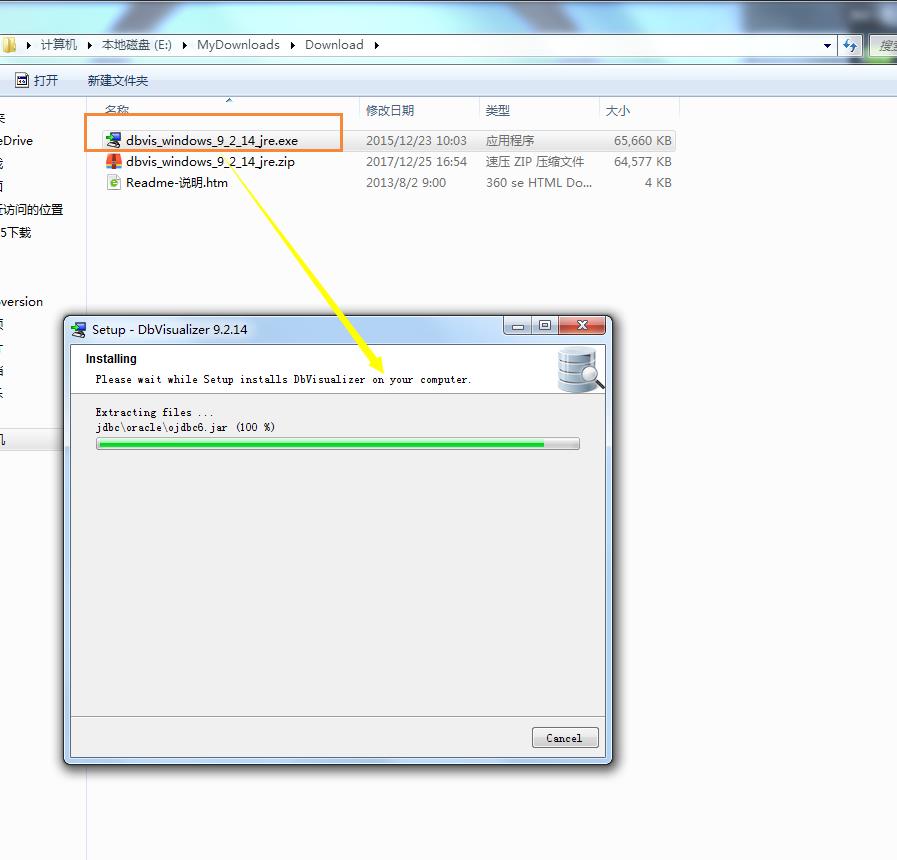
3.将驱动加载至DbVisualizer软件中:
注意:由于db连数据库存在驱动问题,后来改为用nacivat了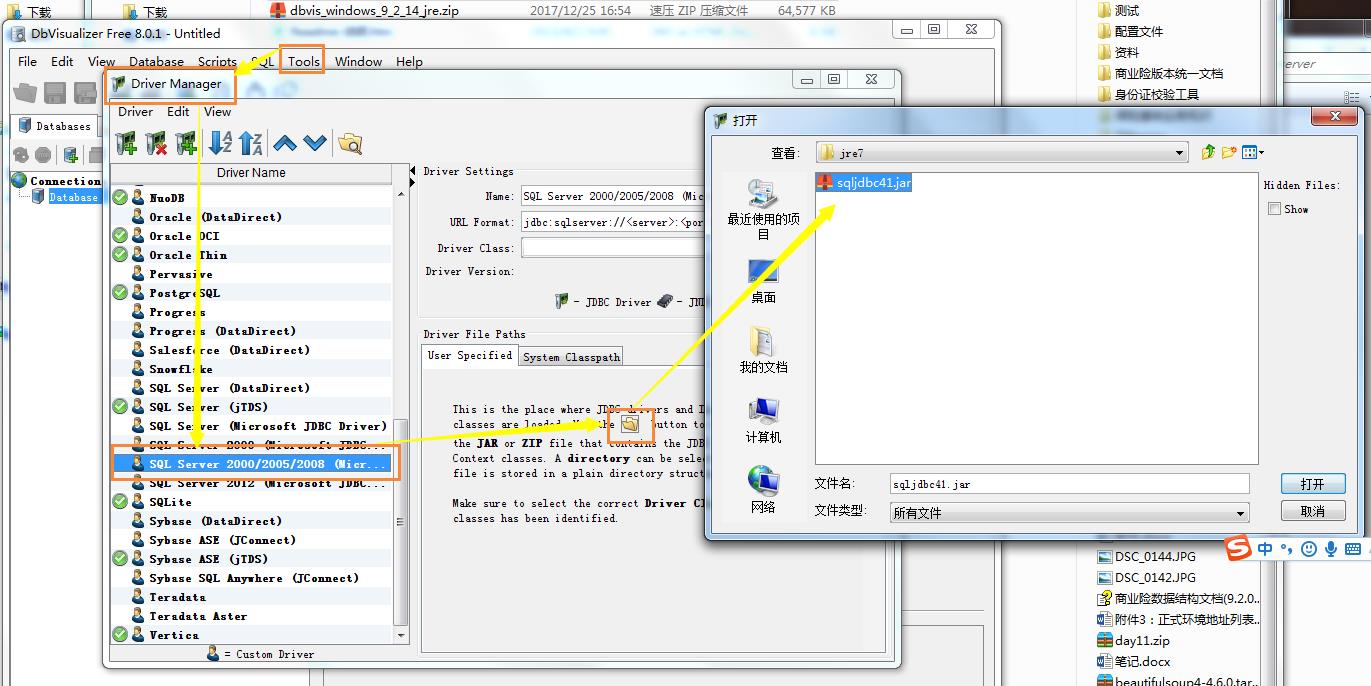
3. DbVisualizer连接数据库配置(远程连接 及 本地连接)
运行软件,界面会提示如下图,选择“No Wizard”
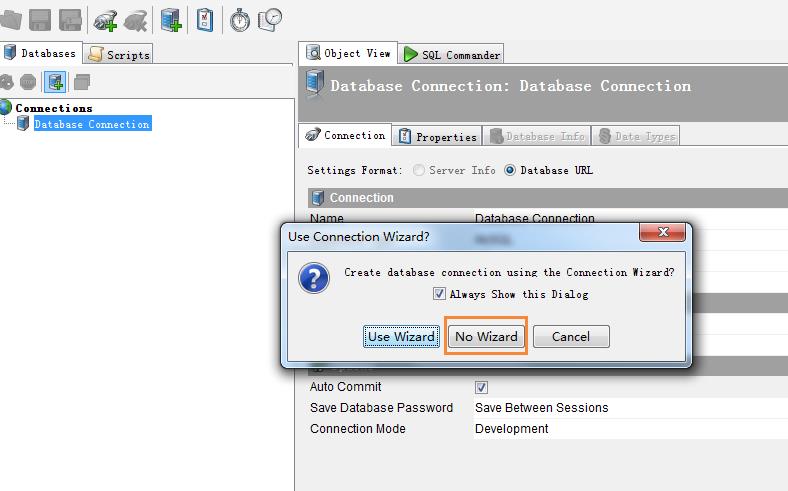
4.在界面右侧的“Database Type”,选择 “SQL Server” 数据类型;在界面右侧的“Driver (JDBC)”,选择 “SQL Server 2008” 驱动;
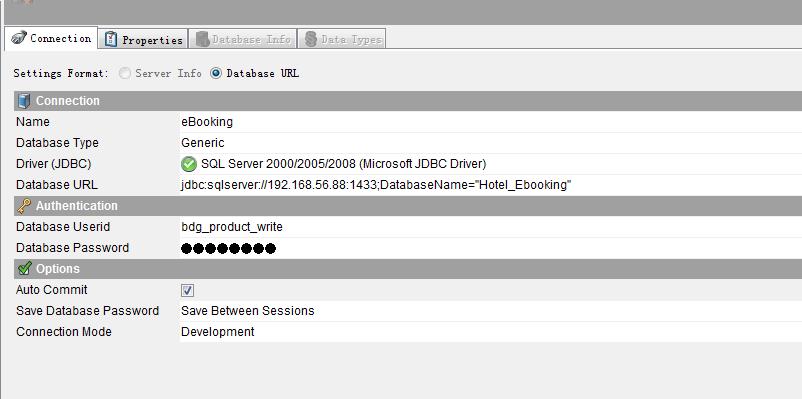
注意:url格式:jdbc:sqlserver://192.168.56.88:1433;DatabaseName="Hotel_Ebooking" 包含IP、端口号、数据库名
连接之前最好把防火墙关闭。
1)注意:IP地址或者端口号输入错误,或者防火墙开关开启的时候,易报如下问题:
通过端口 1433 连接到主机 192.168.56.88 的 TCP/IP 连接失败。错误:“连接超时: 无其他信息。请验证连接属性。确保 SQL Server 的实例正在主机上运行,且在此端口接受 TCP/IP 连接,还要确保防火墙没有阻止到此端口的 TCP 连接。”。
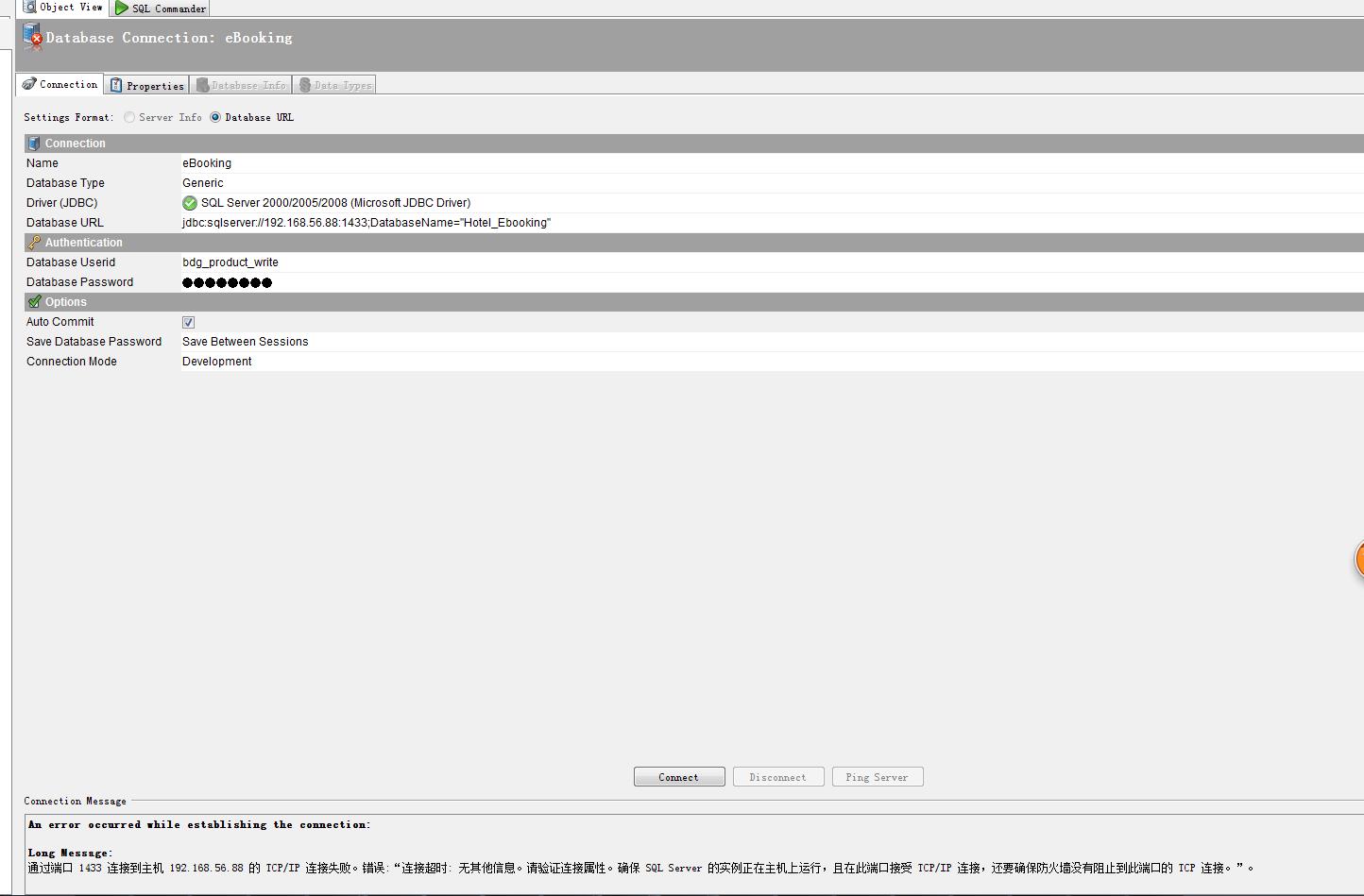
2.url固定格式 jdbc:sqlserver://192.168.65.88:1433;DatabaseName=Hotel_Ebooking
待解决问题:虽然左侧显示连接成功了,可是弹出如下提示,数据库中的表显示不出来
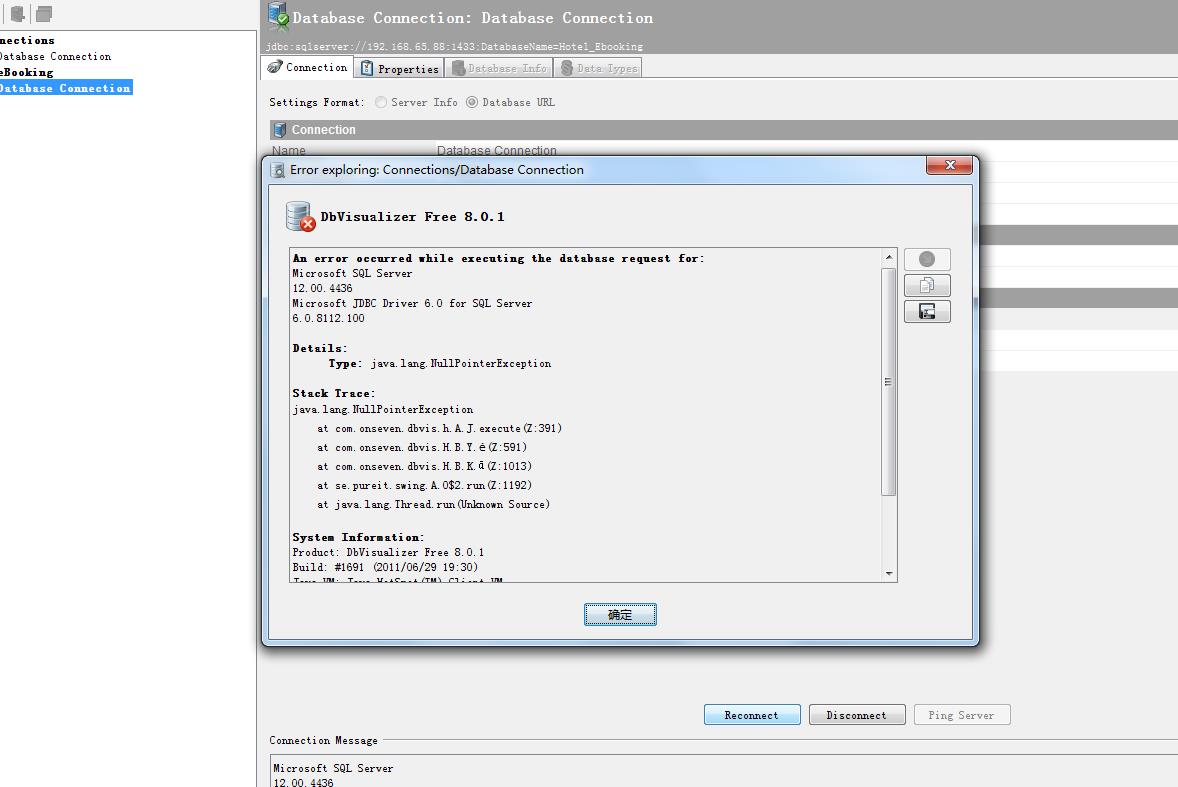
***当使用delete误删数据表中的数据之后,怎么才能恢复
以上是关于DbVisualizer 连接 SQL Server 2008配置的主要内容,如果未能解决你的问题,请参考以下文章